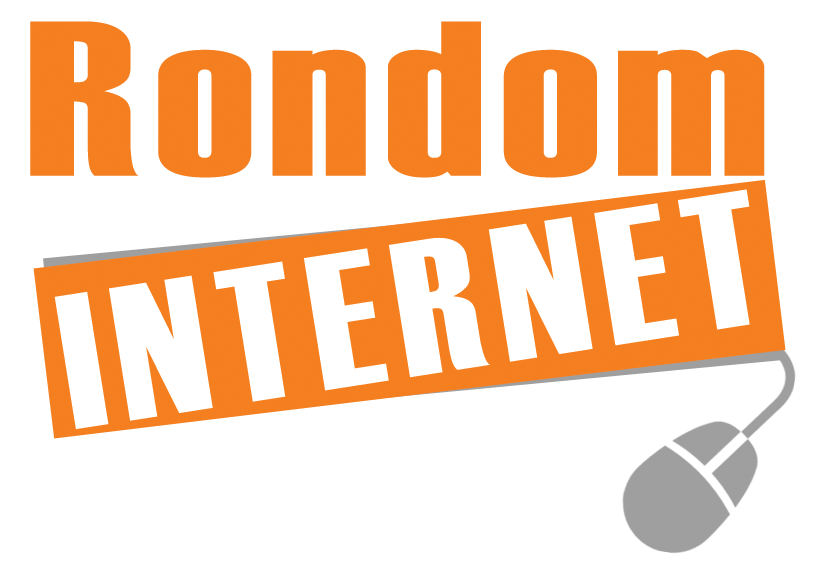WordPress is een van de meest populaire en gebruiksvriendelijke platforms om een website te maken en te beheren. Maar WordPress is ook een van de meest aangevallen platforms door hackers en malware. Volgens een onderzoek van Sucuri staat WordPress op nummer één wat betreft infecties, met 83% in 2017. Een gehackte of geïnfecteerde WordPress website kan ernstige gevolgen hebben voor je bedrijfsinkomsten, reputatie, en klanttevredenheid. Daarom is het essentieel om je WordPress website te beveiligen tegen hackers en malware.
In dit artikel geven we je 7 tips om je WordPress website te beveiligen tegen hackers en malware. We laten je zien hoe je je website kunt beschermen, scannen, en herstellen met behulp van verschillende methoden en tools. Zo kun je je website veilig, snel, en up-to-date houden.
1. WordPress en plugins up-to-date houden
Een van de belangrijkste stappen om je WordPress website te beveiligen is om je WordPress versie en je plugins up-to-date te houden. WordPress en plugins brengen regelmatig updates uit om nieuwe functies toe te voegen, bugs te verhelpen, en beveiligingslekken te dichten. Door je WordPress en plugins te updaten, krijg je de nieuwste beveiligingspatches en -verbeteringen die je website beschermen tegen hackers en malware.
Je kunt je WordPress en plugins updaten via het dashboard, of via FTP of een bestandsbeheerder. We raden je aan om de dashboard methode te gebruiken, omdat die makkelijker en sneller is. Volg deze stappen om je WordPress en plugins te updaten via het dashboard:
– Log in op je WordPress website als beheerder.
– Ga naar het menu Dashboard -> Updates.
– Werk eerst de WordPress versie bij naar de meest recente versie door op de knop Nu bijwerken te klikken.
– Update vervolgens alle plugins waarvoor updates beschikbaar zijn door de vakjes aan te vinken en op de knop Plugins bijwerken te klikken.
Dat is alles! Je WordPress en plugins zijn nu bijgewerkt naar de laatste versie. Je kunt nu je website controleren om te zien of alles goed werkt.
2. Gebruik sterke en unieke wachtwoorden bij iedere ingang van je site
Een andere belangrijke stap om je WordPress website te beveiligen is om sterke en unieke wachtwoorden te gebruiken bij iedere ingang van je site. Dit betekent dat je niet alleen een sterk en uniek wachtwoord moet gebruiken voor je WordPress inlogscherm, maar ook voor je hosting account, je FTP account, je database account, en je email account. Zo voorkom je dat hackers je website kunnen binnendringen door je wachtwoord te raden, te kraken, of te stelen.
Een sterk en uniek wachtwoord is een wachtwoord dat:
– Minstens 12 tekens lang is
– Een combinatie van hoofdletters, kleine letters, cijfers, en speciale tekens bevat
– Geen persoonlijke of voor de hand liggende informatie bevat, zoals je naam, je geboortedatum, of je website naam
– Niet wordt gebruikt voor andere accounts of websites
Je kunt een sterk en uniek wachtwoord bedenken met behulp van een wachtwoordgenerator, zoals LastPass, 1Password, of KeePass. Je kunt ook een wachtwoordbeheerder gebruiken om je wachtwoorden veilig op te slaan en te onthouden, zodat je ze niet hoeft te noteren of te onthouden.
3. Verander de standaard WordPress gebruikersnaam ‘admin’ in iets moeilijkers
Een derde belangrijke stap om je WordPress website te beveiligen is om de standaard WordPress gebruikersnaam ‘admin’ te veranderen in iets moeilijkers. De gebruikersnaam ‘admin’ is de standaard gebruikersnaam die WordPress aanmaakt bij de installatie. Veel WordPress gebruikers veranderen deze gebruikersnaam niet, waardoor ze een makkelijk doelwit worden voor hackers. Hackers kunnen namelijk brute force aanvallen uitvoeren, waarbij ze proberen om je wachtwoord te raden door verschillende combinaties te proberen met de gebruikersnaam ‘admin’.
Om je WordPress website te beveiligen, moet je de gebruikersnaam ‘admin’ veranderen in een andere gebruikersnaam die moeilijk te raden is. Je kunt dit doen door een nieuwe beheerder aan te maken met een andere gebruikersnaam, en de oude beheerder ‘admin’ te verwijderen. Volg deze stappen om je WordPress gebruikersnaam te veranderen:
– Log in op je WordPress website als beheerder ‘admin’.
– Ga naar het menu Gebruikers -> Nieuwe toevoegen.
– Vul de vereiste velden in, zoals de gebruikersnaam, het emailadres, het wachtwoord, en de rol. Kies een andere gebruikersnaam dan ‘admin’, en kies de rol Beheerder. Vink het vakje Gebruiker moet wachtwoord wijzigen bij eerste keer inloggen aan. Klik op de knop Nieuwe gebruiker toevoegen.
– Log uit van je WordPress website.
– Log in op je WordPress website met de nieuwe beheerder die je zojuist hebt aangemaakt.
– Ga naar het menu Gebruikers -> Alle gebruikers.
– Zoek de oude beheerder ‘admin’ en vink het vakje naast de naam aan. Kies in het dropdown-menu voor Verwijderen en klik op de knop Toepassen.
– Kies op de volgende pagina voor Alle inhoud toewijzen aan en selecteer de nieuwe beheerder die je zojuist hebt aangemaakt. Klik op de knop Bevestig verwijdering.
Dat is alles! Je hebt nu de standaard WordPress gebruikersnaam ‘admin’ veranderd in een andere gebruikersnaam. Je kunt nu je website controleren om te zien of alles goed werkt.
4. Plaats berichten als contributor of editor
Een vierde belangrijke stap om je WordPress website te beveiligen is om berichten te plaatsen als contributor of editor, in plaats van als beheerder. De beheerder is de hoogste rol in WordPress, die volledige toegang heeft tot alle functies en instellingen van de website. Als je berichten plaatst als beheerder, loop je het risico dat hackers je beheerdersrechten kunnen overnemen of misbruiken, door bijvoorbeeld malware of spam te injecteren in je berichten.
Om je WordPress website te beveiligen, moet je berichten plaatsen als contributor of editor, die lagere rollen zijn in WordPress, die beperkte toegang hebben tot de website. De contributor kan alleen berichten schrijven en indienen ter beoordeling, maar niet publiceren of bewerken. De editor kan berichten schrijven, bewerken, en publiceren, maar heeft geen toegang tot de website instellingen of plugins. Zo verminder je de kans dat hackers je website kunnen beschadigen of overnemen.
Je kunt berichten plaatsen als contributor of editor door een nieuwe gebruiker aan te maken met een van deze rollen, en in te loggen met deze gebruiker om berichten te schrijven. Volg deze stappen om berichten te plaatsen als contributor of editor:
– Log in op je WordPress website als beheerder.
– Ga naar het menu Gebruikers -> Nieuwe toevoegen.
– Vul de vereiste velden in, zoals de gebruikersnaam, het emailadres, het wachtwoord, en de rol. Kies de rol Contributor of Editor, afhankelijk van je voorkeur. Vink het vakje Gebruiker moet wachtwoord wijzigen bij eerste keer inloggen aan. Klik op de knop Nieuwe gebruiker toevoegen.
– Log uit van je WordPress website.
– Log in op je WordPress website met de nieuwe gebruiker die je zojuist hebt aangemaakt.
– Ga naar het menu Berichten -> Nieuw bericht.
– Schrijf je bericht en klik op de knop Concept opslaan of Indienen voor beoordeling, afhankelijk van je rol.
Dat is alles! Je hebt nu een bericht geplaatst als contributor of editor. Je kunt nu je website controleren om te zien of alles goed werkt.
5. Installeer een WordPress beveiligingsplugin
Een vijfde belangrijke stap om je WordPress website te beveiligen is om een WordPress beveiligingsplugin te installeren. Een WordPress beveiligingsplugin is een plugin die je kunt installeren op je WordPress website om extra beveiligingsmaatregelen en -functies toe te voegen. Er zijn veel WordPress beveiligingsplugins beschikbaar, die verschillen in functies, prijzen, en gebruiksgemak. Sommige van de meest populaire en betrouwbare WordPress beveiligingsplugins zijn:
– Wordfence: Een gratis en premium plugin die je website beschermt tegen hackers en malware met een firewall, een malware scanner, een brute force bescherming, en meer.
– Sucuri: Een gratis en premium plugin die je website beveiligt tegen hackers en malware met een firewall, een malware scanner, een blacklist monitor, en meer.
– iThemes Security: Een gratis en premium plugin die je website beveiligt tegen hackers en malware met een firewall, een malware scanner, een brute force bescherming, en meer.
Om een WordPress beveiligingsplugin te gebruiken, moet je de plugin installeren en activeren op je WordPress website. Vervolgens moet je de plugin instellen volgens je wensen en behoeften. Je kunt bijvoorbeeld de firewall, de scanner, en de notificaties configureren. Daarna kun je de plugin laten draaien op de achtergrond, of handmatig een scan of een check uitvoeren wanneer je wilt.
6. Beperk het aantal inlogpogingen en gebruik tweestapsverificatie
Een zesde belangrijke stap om je WordPress website te beveiligen is om het aantal inlogpogingen te beperken en tweestapsverificatie te gebruiken. Dit zijn twee manieren om je WordPress inlogscherm te beveiligen tegen hackers die proberen om je wachtwoord te raden of te stelen.
Het aantal inlogpogingen beperken betekent dat je een limiet stelt aan het aantal keren dat iemand kan proberen om in te loggen op je WordPress website. Als iemand de limiet overschrijdt, wordt hij tijdelijk of permanent geblokkeerd. Zo voorkom je dat hackers brute force aanvallen kunnen uitvoeren, waarbij ze Het aantal inlogpogingen beperken betekent dat je een limiet stelt aan het aantal keren dat iemand kan proberen om in te loggen op je WordPress website. Als iemand de limiet overschrijdt, wordt hij tijdelijk of permanent geblokkeerd. Zo voorkom je dat hackers brute force aanvallen kunnen uitvoeren, waarbij ze veel verschillende wachtwoorden proberen met de gebruikersnaam ‘admin’ of een andere gebruikersnaam. Je kunt het aantal inlogpogingen beperken met behulp van een WordPress beveiligingsplugin, zoals Wordfence, Sucuri, of iThemes Security.
– Tweestapsverificatie gebruiken betekent dat je een extra beveiligingslaag toevoegt aan je WordPress inlogscherm, naast je gebruikersnaam en wachtwoord. Je moet dan ook een code invoeren die je ontvangt via een app, een sms, of een email. Zo voorkom je dat hackers je website kunnen binnendringen, zelfs als ze je wachtwoord weten of stelen. Je kunt tweestapsverificatie gebruiken met behulp van een WordPress beveiligingsplugin, zoals Jetpack, Google Authenticator, of Two Factor Authentication.
7. Gebruik een SSL-certificaat om je website te versleutelen
Een zevende en laatste belangrijke stap om je WordPress website te beveiligen is om een SSL-certificaat te gebruiken om je website te versleutelen. Een SSL-certificaat is een digitaal certificaat dat je website identificeert en beveiligt. Het zorgt ervoor dat de communicatie tussen je website en je bezoekers versleuteld wordt, zodat hackers of derden deze niet kunnen onderscheppen of manipuleren. Een SSL-certificaat herken je aan het groene slotje en de https voor je domeinnaam in de adresbalk van je browser.
Een SSL-certificaat gebruiken heeft verschillende voordelen, zoals:
– Beveiliging: Je website wordt beschermd tegen hackers en malware die je gegevens of die van je bezoekers kunnen stelen of misbruiken. Dit is vooral belangrijk als je website persoonlijke of gevoelige informatie verzamelt of verwerkt, zoals namen, emailadressen, wachtwoorden, creditcardgegevens, of bestellingen.
– Vertrouwen: Je website wordt vertrouwder en geloofwaardiger voor je bezoekers, die zien dat je website veilig en professioneel is. Dit kan leiden tot meer conversie, verkoop, en loyaliteit van je bezoekers.
– SEO: Je website wordt beter gevonden en gerangschikt in zoekmachines, die SSL-certificaten als een rankingfactor beschouwen. Dit kan leiden tot meer verkeer, zichtbaarheid, en autoriteit van je website.
Om een SSL-certificaat te gebruiken, moet je eerst een SSL-certificaat aanschaffen of verkrijgen van een betrouwbare bron, zoals je hostingprovider, een SSL-leverancier, of een gratis SSL-service, zoals Let’s Encrypt. Vervolgens moet je het SSL-certificaat installeren en activeren op je website, via je hostingpaneel of een WordPress plugin, zoals Really Simple SSL, WP Force SSL, of SSL Insecure Content Fixer.
Conclusie
WordPress website beveiligen tegen hackers en malware is een cruciale taak om je website veilig, snel, en up-to-date te houden. Je kunt je WordPress website beveiligen met behulp van verschillende methoden en tools, zoals:
– WordPress en plugins up-to-date houden
– Gebruik sterke en unieke wachtwoorden bij iedere ingang van je site
– Verander de standaard WordPress gebruikersnaam ‘admin’ in iets moeilijkers
– Plaats berichten als contributor of editor
– Installeer een WordPress beveiligingsplugin
– Beperk het aantal inlogpogingen en gebruik tweestapsverificatie
– Gebruik een SSL-certificaat om je website te versleutelen
Door deze tips te volgen, kun je je website beschermen tegen hackers en malware, en je website prestaties en reputatie verbeteren. Je kunt ook gebruik maken van een professionele WordPress onderhoudsservice, zoals wij, om je website te beveiligen, te optimaliseren, en te vernieuwen. Neem contact met ons op voor meer informatie of een vrijblijvende offerte. Wij helpen je graag met je WordPress website beveiliging. 😊